Qu'est-ce que le nettoyeur Super mac ?
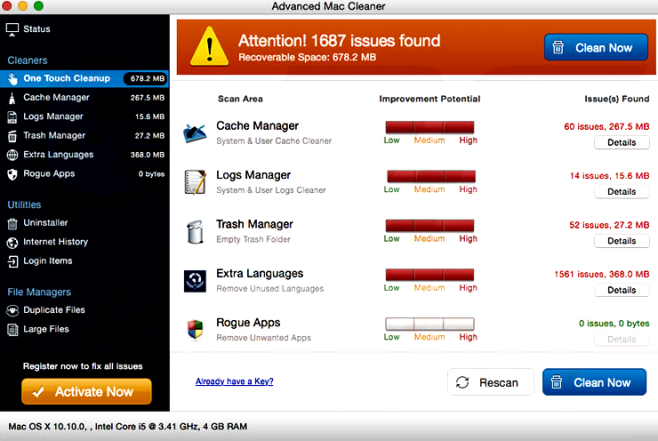
Nettoyant super mac est un programme potentiellement indésirable qui est présenté comme une application utile et légitime. Super Mac Cleaner comprend des outils tels que le cache, les journaux, les ordures et le gestionnaire de fichiers, les applications frauduleuses et le nettoyeur d'historique. Mais pour utiliser pleinement l'une de ces fonctionnalités, vous devez acheter l'application Super Mac Cleaner. La version gratuite permet aux utilisateurs de rechercher uniquement les problèmes, mais pas de les résoudre. Super mac Cleaner détecte les problèmes avec l'appareil, puis invite les utilisateurs à acheter une application pour se débarrasser des problèmes détectés. Très souvent, les applications de ce type produisent de faux résultats pour faire payer de l'argent. Cela signifie que vous pouvez donner de l'argent aux développeurs comme ça, sans avoir de problèmes. Bien sûr, Super mac Cleaner n'est pas le seul programme de ce type. Vous pouvez également vous familiariser avec des programmes tels que Recherche.kimosachi.com or Recherche.maps2go.net. Super mac Cleaner provoque des redirections indésirables, collecte des données et attaque les utilisateurs avec des publicités intrusives. Nous vous recommandons fortement de supprimer cette application au profit de votre appareil. S'il vous plaît, lisez notre article sur.
Selon les développeurs de ce programme, Super mac Cleanse nettoie optimise et accélère les performances Mac. L'objectif principal de Super Mac Cleaner est de trouver les problèmes Mac et d'essayer de convaincre les utilisateurs de dépenser de l'argent pour résoudre ces problèmes. Malheureusement, les problèmes rencontrés par cette application ne sont pas toujours vrais.
La plupart des gens installent cette application avec des publicités intrusives rencontrées précédemment. Super mac Cleaner est également fourni avec des téléchargements gratuits sur Internet lorsque l'utilisateur télécharge d'autres logiciels gratuits. Super Mac Cleaner est livré avec des programmes d'installation et de téléchargement spécialement conçus qui contiennent des menus avancés. Par conséquent, nous vous conseillons de faire attention à ce que vous téléchargez et de tout lire attentivement.
Comment faire pour supprimer Super mac nettoyeur
- Supprimer le nettoyeur Super mac automatiquement
- Supprimer les applications malveillantes
- Supprimer Super mac Cleaner des navigateurs
- Comment protéger votre PC contre le nettoyeur Super mac et autres logiciels publicitaires
Supprimer le nettoyeur Super mac automatiquement
Pour supprimer rapidement Super mac Cleaner de votre Mac OS, vous pouvez lancer une analyse avec Norton; c'est un excellent antivirus qui peut supprimer Super mac Cleaner de votre Mac.
Autres applications susceptibles de supprimer Super mac Cleaner de Mac :
CleanMyMac.
Supprimer les applications malveillantes :
Cliquez sur Applications dossier et supprimez Super mac Cleaner et autres applications nouvelles et suspectes.
- Dans le menu du haut, sélectionnez Go => Applications.
- Faites glisser une application indésirable vers le Corbeille am.
- Faites un clic droit sur le Corbeille et sélectionnez Vider la corbeille....
Supprimer Super mac Cleaner des navigateurs :
Supprimez Super mac Cleaner et d'autres extensions suspectes, puis modifiez la page d'accueil du navigateur, la nouvelle page d'onglet, la page de démarrage et le moteur de recherche par défaut.
Supprimer Super mac Cleaner de Safari :
- Dans le menu du haut, sélectionnez Safari => Préférences.
- Sélectionnez Extensions languette.
- Sélectionnez une extension que vous souhaitez supprimer et cliquez sur Désinstaller bouton à côté de celui-ci.
Supprimer Super mac Cleaner de Google Chrome :
- Cliquez sur le bouton de menu à trois points
 .
. - Sélectionnez Autres outils => Extensions.
- Trouvez une extension que vous souhaitez supprimer et cliquez sur ENLEVER dessous.
- Cliquez Effacer dans la boîte de dialogue.
Supprimer Super mac Cleaner de Mozilla Firefox :
- Cliquez sur le bouton du menu
 et sélectionnez Ajouts.
et sélectionnez Ajouts. - Cliquez sur Extensions languette.
- Pour désinstaller un module complémentaire, cliquez sur Effacer bouton à côté de celui-ci.
Comment protéger votre Mac contre le nettoyeur Super mac et autres logiciels publicitaires :
- Obtenez un puissant logiciel anti-malware, capable de détecter et d'éliminer les PUP. Avoir plusieurs scanners à la demande serait également une bonne idée.
- Gardez votre système d'exploitation, vos navigateurs et vos logiciels de sécurité à jour. Les créateurs de logiciels malveillants trouvent de nouvelles vulnérabilités de navigateur et de système d'exploitation à exploiter à tout moment. Les auteurs de logiciels, à leur tour, publient des correctifs et des mises à jour pour éliminer les vulnérabilités connues et réduire les risques de pénétration de logiciels malveillants. Les bases de données de signatures du programme antivirus sont mises à jour chaque jour et encore plus souvent pour inclure de nouvelles signatures de virus.
- Téléchargez et utilisez uBlock Origin, Adblock, Adblock Plus ou l'une des extensions similaires dignes de confiance pour bloquer les publicités de tiers sur les sites Web.
- Ne téléchargez pas de logiciels à partir de sites Web non vérifiés. Vous pouvez facilement télécharger un cheval de Troie (malware qui prétend être une application utile) ; ou certains programmes indésirables pourraient être installés avec l'application.
- Lors de l'installation d'un logiciel gratuit ou d'un partagiciel, soyez raisonnable et ne vous précipitez pas dans le processus. Choisissez le mode d'installation personnalisé ou avancé, recherchez les cases à cocher qui vous demandent l'autorisation d'installer des applications tierces et décochez-les, lisez le contrat de licence utilisateur final pour vous assurer que rien d'autre ne sera installé. Vous pouvez bien sûr faire des exceptions pour les applications que vous connaissez et auxquelles vous faites confiance. S'il n'est pas possible de refuser l'installation de programmes indésirables, nous vous conseillons d'annuler complètement l'installation.
 .
.